Stravaでセグメントを作成する方法
Stravaのセグメントを使用すると、ランニングやサイクリングなどのアウトドアアクティビティに使用するルート上に特定のパスを作成できます。 それはあなたがあなたの活動の最も楽しいまたは挑戦的な部分をマークするのを助けます。 セグメントは、最も厳しい傾斜または最高速度に到達するルートの一部である可能性があります。
また、セグメントを作成すると、Stravaはルートのその部分の時間を他のアスリートに記録し、リーダーボードに表示します。 特定のセグメントには、アスリートがそのセグメントを征服するのにかかった時間に応じて、個別のリーダーボードがあります。
ただし、自分と競争したいだけの場合は、セグメントを非公開にすることができますが、その面白さは何ですか? 他の人との少しの競争は、あなたが何をするかで最高になるために常に重要です。 とはいえ、Stravaでセグメントを作成、検索、探索する方法を学ぶチュートリアルに飛び込みましょう。
推奨読書: Stravaでルートを作成する方法
Contents [show]
Stravaでセグメントを作成する
最良の部分は、セグメントを利用するためにStravaプレミアムを必要としないことです。
Stravaを初めて使用し、アクティビティの記録にまだ使用していない場合は、Stravaにセグメントを作成することはできません。 これは、以前に記録したアクティビティでのみセグメントを作成できるためです。 また、モバイルアプリではこれを行うことができないため、デスクトップにアクセスできる必要があります。
1.コンピューターでStravaにアクセスし、アカウントにサインインします。 次に、に移動します トレーニング>私の活動.
2.次に、 私の活動 セグメントを作成するアクティビティを選択します。
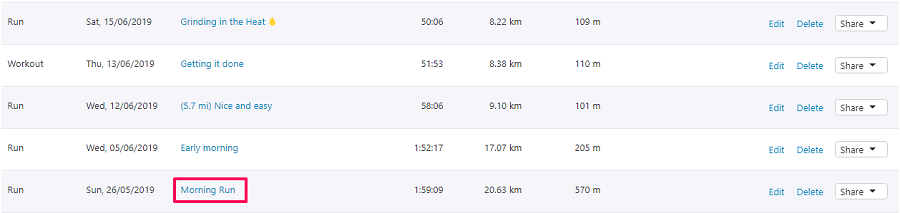
3.次のページで、 3つのドットのアイコン 左側で選択します セグメントの作成 新しいメニューから。
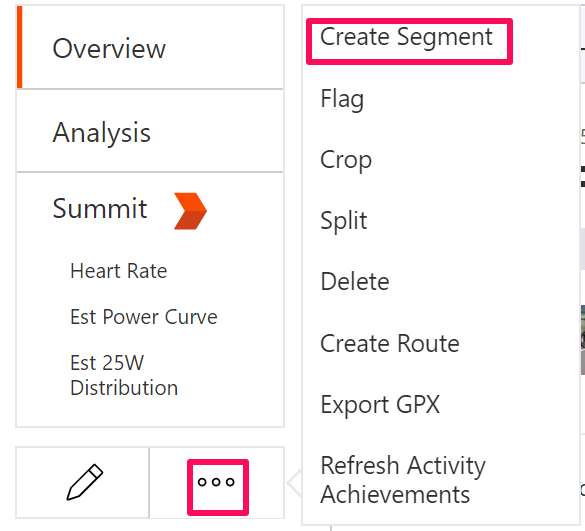
4. [セグメントの作成]ページで、上部のスライダーを使用して、選択したアクティビティにセグメントを作成します。 緑の点は開始点を示し、赤の点は終了点を示します。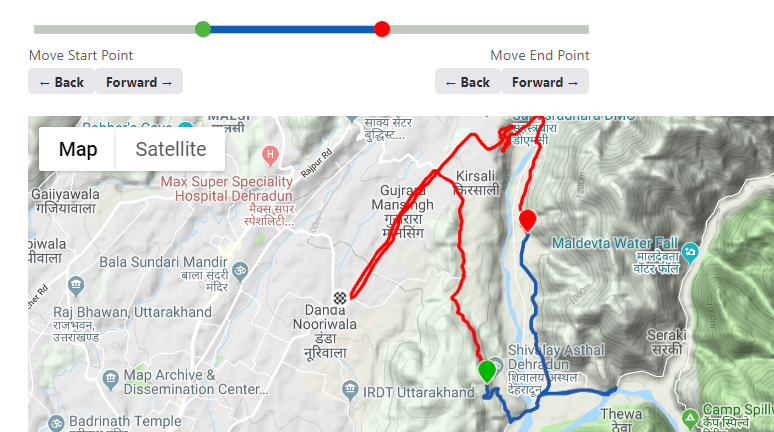
をクリックして、セグメントの始点と終点を調整することもできます。 BACK 及び フォワード スライダーの下のボタン。 マップの下の距離と標高のグラフを利用して、適切なセグメントを作成することもできます。
5.その後、左側の下 セグメントを選択してください をクリックしてください 次
ボタンを押してさらに進みます。
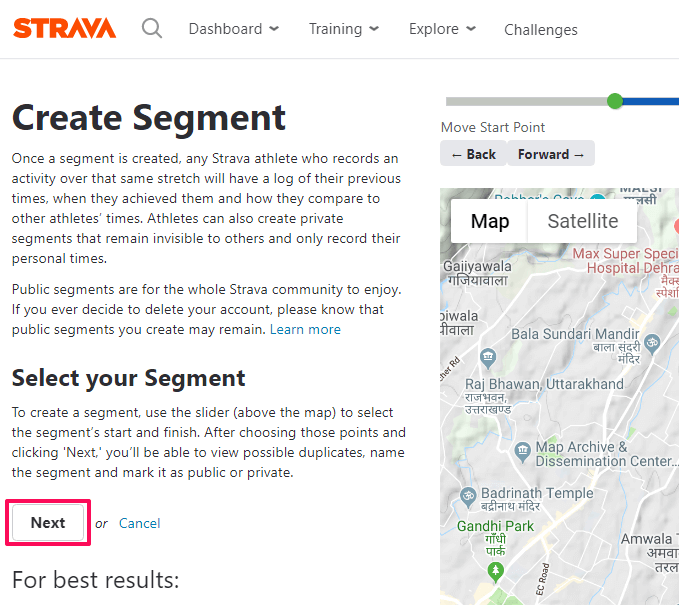
6.さて、 セグメントに名前を付け、 セグメントに適切な名前を付けます。 セグメントには好きな名前を付けることができますが、地元の人が簡単に識別できるように、ランドマークにちなんで名前を付けることをお勧めします。
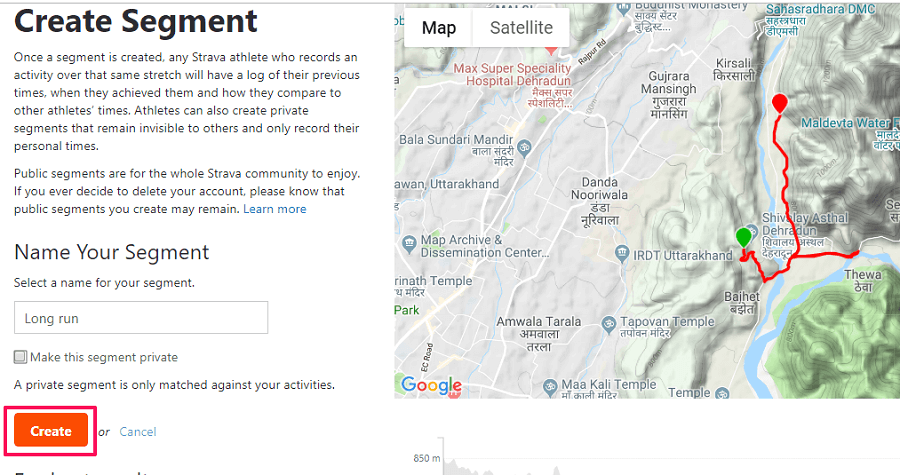
また、チェックを外すことができます このセグメントをプライベートボックスにする セグメントを一般に公開したい場合。 最後に、をクリックします データドリブン ボタンをクリックしてセグメントを作成します。
これで、Stravaにセグメントを正常に作成できました。 ただし、この方法を使用すると、マップ自体でセグメントの正確な開始点と終了点を見つけることができないため、セグメントを作成するのは少し難しい作業です。 セグメントを作成するためのより良い方法を見つけるには、以下の方法を使用できます。
セグメントを作成するためのよりスマートな方法
セグメントの開始点にしたい場所に到達したら、アクティビティの記録を開始する必要があります。 次に、ルートに沿って乗るか走り、セグメントの目的のエンドポイントに到達したときにアクティビティの記録を停止します。
それを行ったら、アクティビティを保存します。 次に、家に帰って、デスクトップで前の方法で示したのと同様の手順に従い、このアクティビティ全体をセグメントとして作成します。 これを行うと、スライダーを調整してセグメントの開始点と終了点を修正するという頭痛の種から解放されます。
セグメントを見つける
Stravaでセグメントを作成した後、それを表示または編集する場合は、次の手順に従って行うことができます。
1.Stravaアカウントで ダッシュボード>マイセグメント
2.今下 私のセグメント選択 作成されたセグメント.
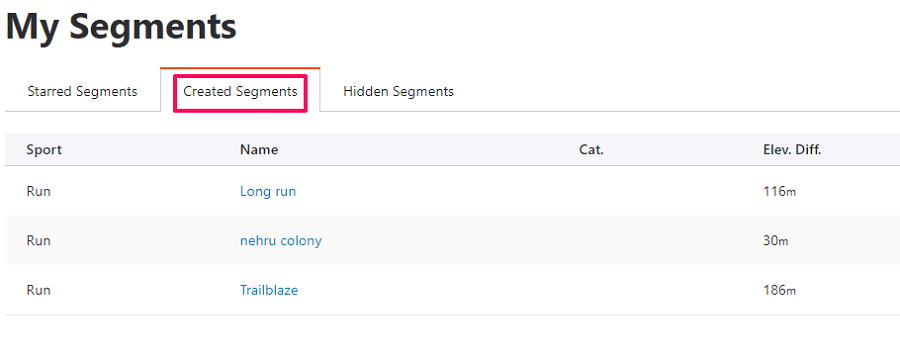
ここでは、Stravaで作成したすべてのセグメントが表示されます。
Stravaセグメントを編集または削除する
1.必要に応じて、次のことができます edit or delete あなたのセグメント。 そのためには、下の特定のセグメントを選択します 作成されたセグメント.
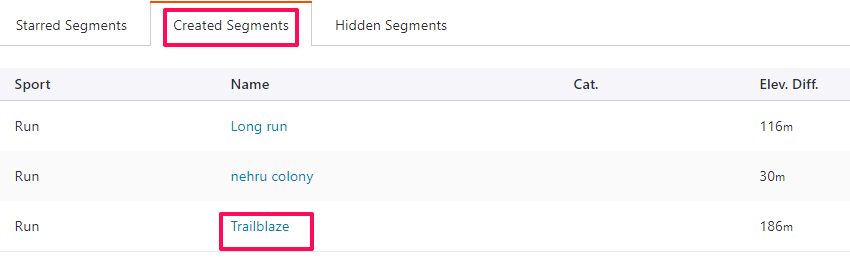
2.次のページで、をクリックします アクション セグメントの右側で、ドロップダウンメニューから次のいずれかを選択します 編集 or 削除 あなたの選択に従って。
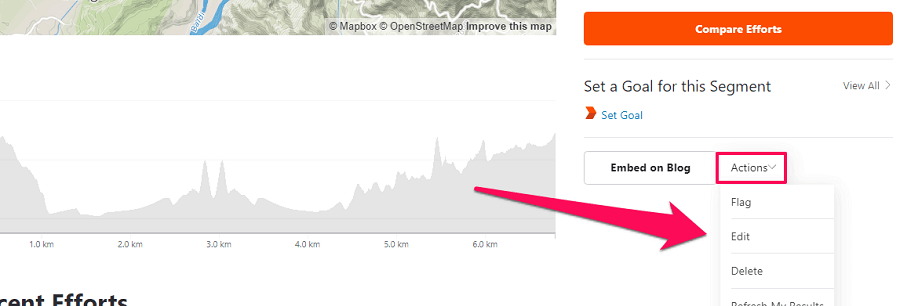
あなたが選択した場合 編集 次に、セグメントの作成時に実行したのと同じ手順を実行できます。 ただし、[削除]を選択すると、セグメントを削除する前に確認メッセージが表示されます。
セグメントを探索する
独自のセグメントを作成する以外に、お住まいの地域の他の人が作成したセグメントを探索できます。 セグメントを探索することで、その特定のセグメントのリーダーボードを表示したり、このセグメントで友達に挑戦したりできます。 さらに、StravaのアプリバージョンとWebバージョンの両方で[セグメントの探索]オプションが表示されます。
Web上でセグメントを探索して使用する
1. Stravaで、 探索>セグメント探索。
2.次のページで、場所を 検索バー 上部でアクティビティ(サイクリングまたはランニング)を選択します。 セグメントの地形(フラット、ヒリー、スティープ)をフィルタリングすることもできます。
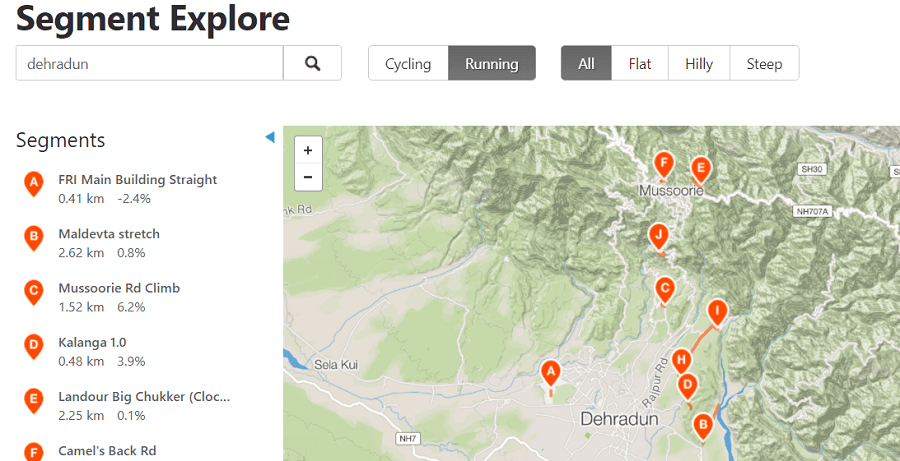
これで、ツールバーの下のマップに、お住まいの地域で他のユーザーが作成したすべてのセグメントが表示されます。
3.いずれかのセグメントを使用するには、画面の左側からセグメントを選択します。
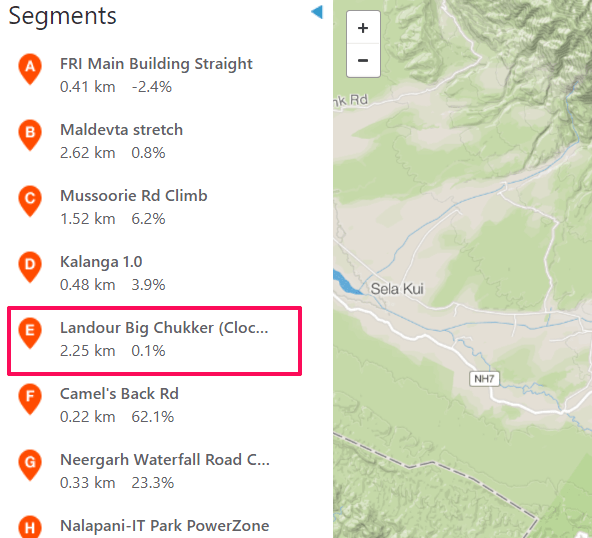
4.これで、セグメントのプレビューが表示され、そこからセグメントの目標を設定できます。または、を選択してセグメントの詳細を確認できます。 詳細を見る.
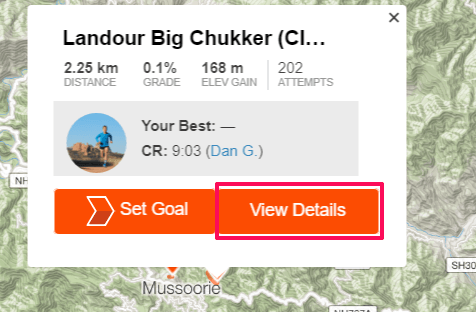
5.このページでは、リーダーボードとともにセグメントに関するすべての情報を取得できます。
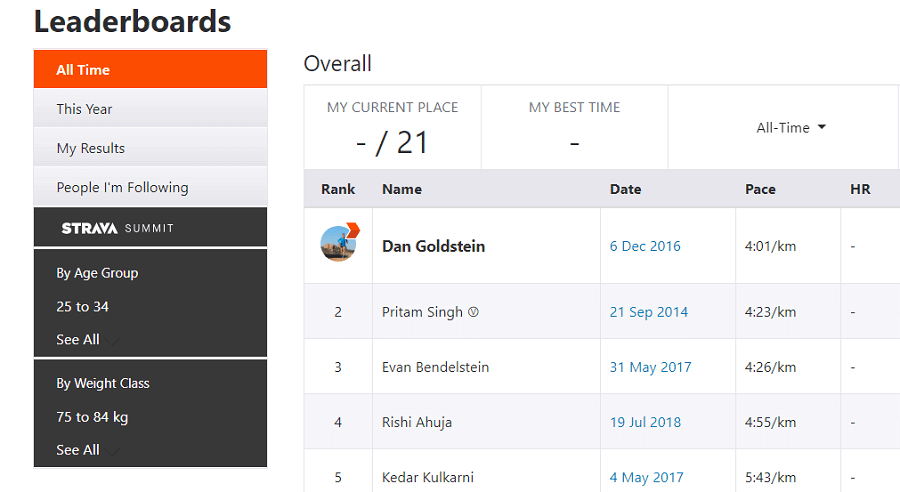
また、リーダーボードを次の方法でフィルタリングできます 年齢、体重、時間 及び のワークプ あなたはフォローしています。
アプリでセグメントを探索する
1. AndroidまたはiPhoneでStravaアプリを開き、 メニューアイコン Androidの場合は左上隅にあります。 iPhoneでは、をタップします もっとアイコン 左下隅にあります。 次に、 セグメントエクスプローラー。
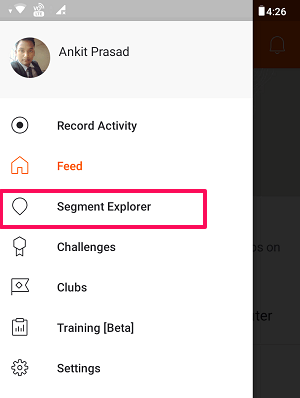
2.これで、マップにお住まいの地域のセグメントが読み込まれます。 携帯電話で現在地の設定がオフになっている場合は、上部の検索アイコンをタップして現在地を検索できます。
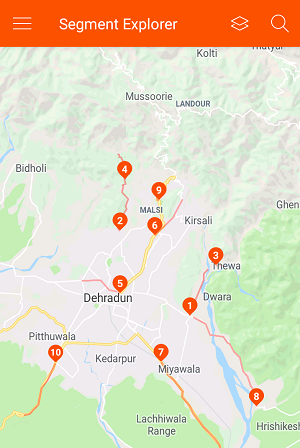
3.セグメントを使用するには、下のスクリーンショットに示すように、対応する番号の場所のピンをタップしてから、セグメント名をタップします。
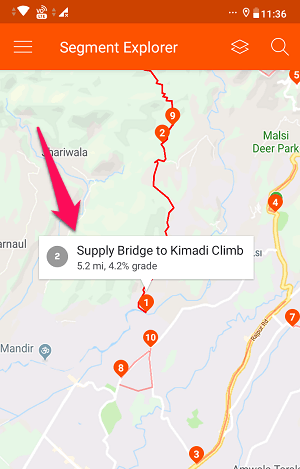
4.ここで、リーダーボードとセグメントに関するすべての相対情報を確認できます。 さらに、チャレンジボタンをタップすることで、このセグメントで友達にチャレンジすることができます。
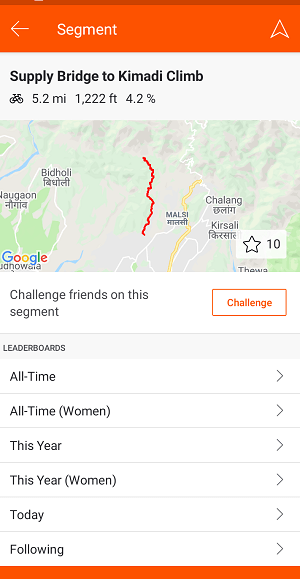
これが、WebとStravaアプリでセグメントを探索して使用する方法です。
結論
セグメントは、Stravaがユーザーに提供する追加の利点です。 これらのセグメントの助けを借りて、アスリートはより競争力を高め、パフォーマンスを向上させることができます。 あなたがアスリートなら、Stravaでセグメントを試してみるべきです。 あなたが私たちのチュートリアルを気に入ってくれて、他のアスリートとも共有してくれることを願っています。
最後の記事